Urejanje datoteke PDF

Namig: Ali videoposnetek ni v vašem jeziku? Poskusite izbrati podnaslavljanje 
Če želite urediti datoteko PDF, jo odprite v Word. To deluje najbolje pri datotekah PDF, ki večinoma uporabljajo besedilo. Datoteke PDF iz poglavij knjige ali nekaj, kar je videti kot rokopis iz kopiralnika, ne bodo dobro oblikovane v Word.
-
Odprite zavihek Datoteka > Odpri.
-
Poiščite datoteko PDF in jo odprite (morda boste morali izbrati Prebrskaj in poiskati PDF v mapi).
-
Word vam pove, da bo ta datoteka kopirala datoteko PDF in jo pretvorila v obliko zapisa, Word lahko prikaže. Izvirna datoteka PDF se ne bo spremenila. Izberite V redu.
-
Ko uredite dokument, ga shranite kot Word ali PDF. V meniju Shrani izberite vrsto dokumenta v spustnem meniju Shrani kot in izberite V redu.
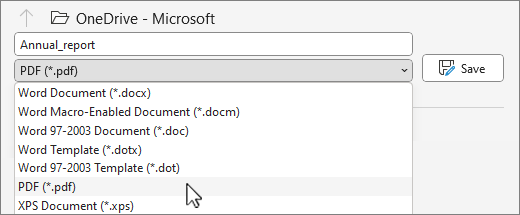
Opomba: Pretvorjeni dokument se morda ne bo popolnoma ujemal z izvirnikom. Vrstice in strani na primer bodo prelomljene na različnih mestih.










